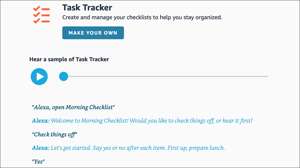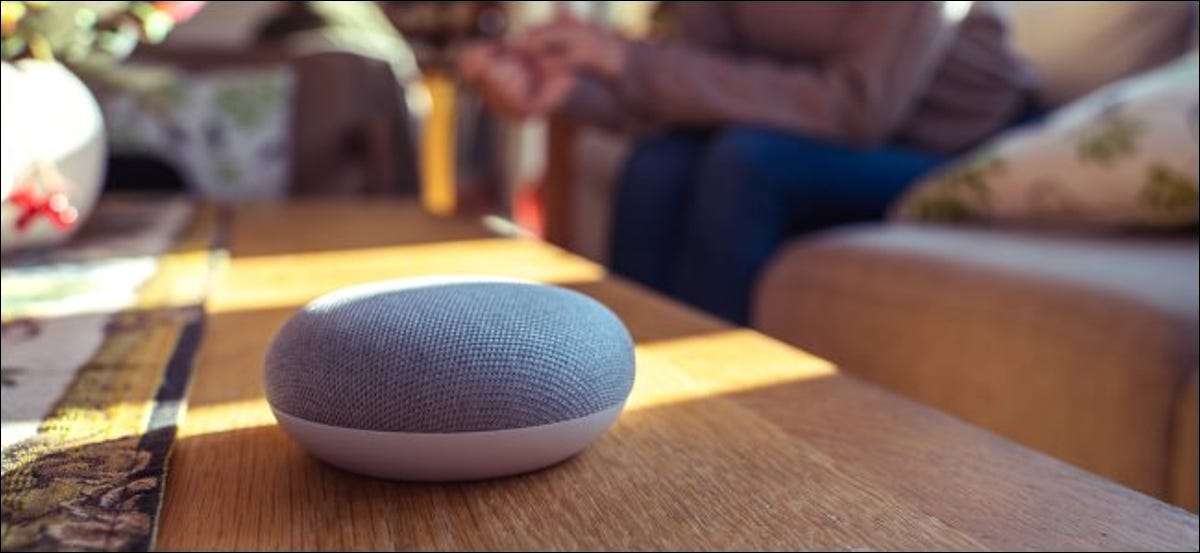
ผู้ช่วยเสียงเช่น Siri, Alexa และ Google Assistant เป็นวิธีที่สะดวกในการควบคุมอุปกรณ์สมาร์ทโฮมชุดจับเวลาได้ยินอากาศและทำงานร่วมกันอื่น ๆ แต่ถ้าคุณไม่ชอบส่วน "ฟัง" เสมอคุณสามารถหลีกเลี่ยงได้
สิ่งที่เราหมายถึงเมื่อเราพูดว่า "ฟังอยู่เสมอ"
Smart Speakers (และอุปกรณ์มือถือเมื่อมีคุณสมบัติเช่น "เฮ้ Siri" หรือ "เฮ้ Google Google" เปิดใช้งาน) ไม่ "ฟังอยู่เสมอ" ในแบบที่คุณอาจคิด พวกเขากำลังฟังคำสั่งเสียงที่เปิดใช้งานเสมอ อย่างไรก็ตามพวกเขาไม่ได้บันทึกคุณเสมอไป พวกเขาบันทึกและอัปโหลดเสียงเมื่อได้ยินเสียงคำสั่งนั้น
แน่นอนบางครั้งพวกเขาได้ยินคำสั่งเสียงไม่ถูกต้อง สมาร์ทสมาร์ทโฟนหรือนาฬิกาสมาร์ทอาจคิดว่ามันได้ยิน "เฮ้ Siri" "เฮ้ Google" หรือ "Alexa" และเริ่มฟังการอัปโหลดบางสิ่งที่คุณไม่ได้ตั้งใจที่จะได้ยินจริงๆ เสียงนั้นอาจฟังโดยมนุษย์เพื่อการประกันคุณภาพ - ถ้าคุณไม่ เปลี่ยนการตั้งค่าความเป็นส่วนตัวของคุณเพื่อป้องกันไม่ให้พนักงานและผู้รับเหมาฟังบันทึกการบันทึกของคุณ .
ที่เกี่ยวข้อง: ลำโพงสมาร์ทของฉันฟังฉันอยู่เสมอหรือไม่
กดปุ่มเพื่อทริกเกอร์ผู้ช่วย
หากคุณไม่ชอบเสียงของสิ่งนี้ แต่รักความสะดวกสบายของผู้ช่วยเสียงมีทางเลือก: เปิดใช้งานผู้ช่วยด้วยการกดปุ่มแทนที่จะใช้คำสั่งเสียง
นี่คือวิธีการทำงานของอุปกรณ์ทั่วไป:
- ของ iPhone : กดปุ่มด้านข้างและเริ่มพูดกับ Siri ทันที บน iPhone พร้อมปุ่มโฮมให้กดปุ่มโฮมและเริ่มพูดทันที
- ไอแพด : กดปุ่มโฮมและเริ่มพูดทันที บน iPads ที่ไม่มีปุ่มโฮมให้กดปุ่มด้านบนและเริ่มพูดทันที
- Apple Watch : กดมงกุฎดิจิตอลที่ด้านข้างของนาฬิกาและเริ่มพูดทันที
- เกี่ยวกับ Android : กดปุ่มโฮมยาวเพื่อเปิด Google Assistant (สิ่งนี้อาจแตกต่างกันระหว่างอุปกรณ์)
- Windows 10 : คลิกปุ่ม "Cortana" ไปทางขวาของช่องค้นหาที่ด้านซ้ายของทาสก์บาร์
- เครื่องทำูปูน : คลิกปุ่ม "Siri" ทางด้านซ้ายของนาฬิกาที่มุมบนขวาของหน้าจอ Mac ของคุณ
เมื่อใดก็ตามที่คุณต้องการพูดคุยกับผู้ช่วยเสียงของคุณเพียงแค่กดปุ่มแล้วเริ่มพูดคุย
หากคุณพบว่าสะดวกพอคุณสามารถปิดการใช้งานคำสั่งเสียงเช่น "เฮ้ Siri" "เฮ้ Google" และ "เฮ้ Cortana" ในการตั้งค่าอุปกรณ์ของคุณ ตอนนี้พวกเขาจะฟังเมื่อคุณกดปุ่มเท่านั้น
แล้วลำโพงสมาร์ทล่ะ

น่าเสียดายที่ผู้พูดสมาร์ทไม่มีวิธีปิดใช้งานคุณสมบัติ "ฟัง" ของพวกเขาในขณะที่ยังออกคำสั่งในเวลาเดียวกัน มันสมเหตุสมผล - คุณกำลังจะเดินไปที่ลำโพงสมาร์ทแล้วกดปุ่มในทุกครั้งที่คุณต้องการออกคำสั่งหรือไม่?
อย่างไรก็ตาม Smart Speakers อนุญาตให้คุณปิดการใช้งานไมโครโฟนเพื่อหยุดคุณลักษณะการฟังเสมอ แต่คุณจะไม่สามารถพูดกับลำโพงสมาร์ทได้จนกว่าคุณจะเปิดไมโครโฟนอีกครั้ง
ตัวอย่างเช่นสมมติว่าคุณใช้ลำโพงสมาร์ทมากในขณะทำอาหาร คุณสามารถมีไมโครโฟนออกไปเกือบตลอดเวลาและเปิดใช้งานในขณะที่ทำอาหาร หรือสมมติว่าคุณมีแขกที่ไม่พอใจกับคุณสมบัติการบันทึกของผู้พูดสมาร์ท - คุณสามารถปิดเสียงไมโครโฟนในขณะที่พวกเขากำลังเยี่ยมชม
ค้นหาปุ่มหรือเปิดสวิตช์บนลำโพงสมาร์ทของคุณที่ปิดการใช้งานคุณสมบัติการฟังเสมอ ตัวอย่างเช่น:
- amazon echo : กดปุ่มไมโครโฟนที่ด้านบนของอุปกรณ์ . เมื่อแสงเปลี่ยนเป็นสีแดงไมโครโฟนจะปิด
- หน้าแรกของ Google : กดปุ่มไมโครโฟนที่ด้านหลังของอุปกรณ์
- Google Nest Mini : สลับสวิตช์ไมโครโฟนที่พบถัดจากสายไฟ . มันจะเป็นสีส้มเมื่อไมโครโฟนถูกปิดใช้งาน
- Google Nest Hub : สลับสวิตช์ที่อยู่ที่ด้านหลังของอุปกรณ์ใกล้กับด้านบนของจอแสดงผล ไฟ LED สีส้มจะปรากฏขึ้นเหนือจอแสดงผลเพื่อระบุว่าไมค์ปิดอยู่
- Apple Homepod : homepods ของ Apple ไม่มีสวิตช์ปิดเสียง แต่คุณสามารถพูดว่า "เฮ้ Siri หยุดฟัง" เพื่อปิดการใช้งานไมโครโฟน คุณต้อง ใช้แอปโฮมเพื่อรีเซอกได้ไมโครโฟน หลังจากนั้น
ตอนนี้มันขึ้นอยู่กับคุณทั้งหมดเมื่อผู้พูดสมาร์ทของคุณฟังและคุณสามารถควบคุมด้วยปุ่มหรือสวิตช์ได้อย่างง่ายดาย
ที่เกี่ยวข้อง: วิธีปิดเสียง Google Smart Speaker หรือไมโครโฟนของจอแสดงผลของคุณ